10 dicas para consertar o Apple Watch Cellular não está funcionando
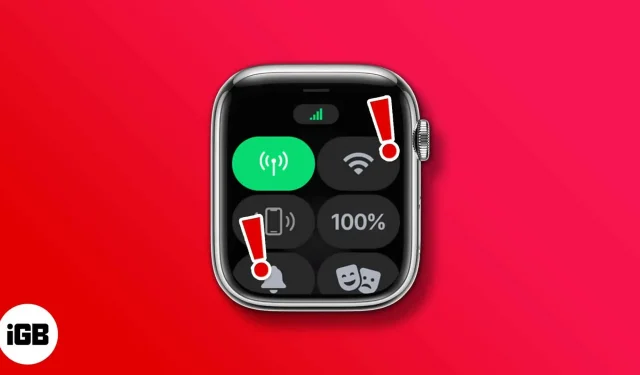
Um Apple Watch habilitado para celular pode funcionar de forma independente e executar várias funções do seu iPhone. Atender ou enviar mensagens de texto, ouvir música ou mesmo fazer e receber chamadas telefônicas são alguns exemplos do que ele pode fazer. No entanto, para que tudo isso funcione, você precisa estar conectado a uma rede celular.
Mas se sua conexão de celular continuar caindo ou não funcionar, aqui estão 10 etapas para ajudá-lo a resolver o problema.
1. Verifique a conexão celular do seu Apple Watch.
Primeiro, comunicação celular em todos os países do mundo. Isso ocorre porque a Apple otimizou o Apple Watch para funcionar nas bandas LTE e UMTS em todo o mundo. Dois modelos de células separadas do mesmo relógio também são vendidos, dependendo da região de compra. Portanto, antes de tudo, verifique se o seu Apple Watch é compatível com o serviço.
Em seguida, verifique se você ativou o celular para o Apple Watch. Se ainda não o fez, siga este guia passo a passo para saber como configurar e usar o celular no Apple Watch. Certifique-se de configurar o serviço de celular em seu Apple Watch se você tiver uma boa rede de celular em seu iPhone.
2. Certifique-se de que o celular esteja ativado em seu Apple Watch.
Às vezes tendemos a ignorar as soluções mais simples. Esse pode ser o caso quando você não ativou o celular no Apple Watch e não consegue se conectar à rede. Veja como conectar seu Apple Watch a uma rede celular.
- Desligue o Wi-Fi e o Bluetooth para desconectar o Apple Watch do iPhone.
- Deslize para cima no Apple Watch para abrir o Centro de Controle.
- Verifique se o celular está ativado.
- Clique no ícone do celular.
- Ative o celular na próxima página.
Observação:
O botão Celular fica verde quando o Apple Watch está conectado a uma rede celular. Como você deve ter adivinhado, os pontos verdes representam a intensidade do sinal.
Lembre-se de que o botão Celular fica branco quando o Apple Watch está conectado a um iPhone emparelhado via Wi-Fi ou Bluetooth.
3. Desligue e ligue o modo Avião no seu Apple Watch.
Quando enfrentamos problemas de rede em nossos iPhones, ativamos o Modo Avião e o desligamos após alguns minutos. Esta é uma forma de reiniciar/reiniciar a rede sem reiniciar o dispositivo, o que ajuda a economizar tempo. E é isso que eu recomendo que você faça, e aqui está como fazer.
- Deslize para cima no Apple Watch para abrir o Centro de Controle.
- Navegue até o ícone do avião e toque nele. O ícone ficará laranja.
- Aguarde 20 a 30 segundos e pressione para desligar o modo avião.
4. Reinicie o Apple Watch.
Se ativar e desativar o Modo Avião não funcionar, tente reiniciar o Apple Watch. A reinicialização de dispositivos geralmente ajuda a resolver alguns erros e travamentos; esperamos o mesmo aqui. Para os não iniciados, aqui está um guia passo a passo para ajudá-lo a redefinir seu Apple Watch.
5. Atualize o watchOS
Algumas atualizações de software não são tão perfeitas quanto outras. Seu Apple Watch pode estar executando uma versão com bugs do watchOS. Bem, a Apple fornece regularmente atualizações e correções de bugs com atualizações OTA. Portanto, atualizar para o software mais recente pode resolver seu problema.
Aqui está um guia para ajudá-lo a atualizar o watchOS diretamente do seu Apple Watch ou iPhone.
6. Verifique as atualizações das configurações da operadora.
As configurações da operadora ajudam a melhorar a conexão do seu iPhone com a rede celular. Sua operadora está atualizando as configurações da operadora porque melhorou ou comprou novos recursos para o serviço. E para aproveitar ao máximo esses recursos, você precisará atualizar para as configurações de operadora mais recentes do seu iPhone.
Aqui está um guia para ajudá-lo a atualizar as configurações da operadora do seu iPhone, que serão refletidas automaticamente no seu Apple Watch.
7. Remova e adicione novamente um plano de celular
Outra opção é restaurar a rede celular conectada ao seu Apple Watch. Talvez a última vez que você fez o processo de ativação do celular no seu Apple Watch tenha causado alguns erros. Uma solução rápida corrigirá isso. Veja como fazer
- Abra o aplicativo Watch no seu iPhone.
- Toque em Celular.
- Agora clique no botão de informações (i) ao lado do nome da sua operadora.
- Selecione a opção “Excluir plano CarrierName”.
- Confirme sua escolha clicando em Remover Plano CarrierName.
Depois de remover a conexão de rede celular do seu iPhone, você precisará configurá-lo novamente. Conforme mencionado anteriormente, temos um guia para ajudá-lo a configurar e usar o celular em seu Apple Watch.
8. Verifique aplicações específicas
Não receber notificações de determinados aplicativos não significa que a rede celular do Apple Watch não esteja funcionando. Provavelmente, o aplicativo em si não está funcionando ou possui algum tipo de bug que o impede de funcionar de maneira ideal. A única maneira de resolver problemas relacionados a aplicativos específicos é atualizá-los para as versões mais recentes disponíveis ou reinstalá-los.
Essas etapas são bastante simples e podem ser concluídas sem muito esforço. Siga este guia para atualizar aplicativos manualmente em seu Apple Watch. Aqui está outro guia para ajudá-lo a desinstalar o aplicativo problemático seguindo este guia. Depois disso, você pode acessar a App Store e reinstalar o aplicativo.
9. Redefina as configurações de rede no iPhone
A redefinição geralmente é nosso último recurso ao solucionar problemas de dispositivos. Felizmente, você não precisa redefinir seu Apple Watch, apenas as configurações de rede do seu iPhone e tudo o mais acontecerá automaticamente. Este é um dos métodos confiáveis que podem ajudar a corrigir esse problema.
Observação. Juntamente com as configurações de celular, seu dispositivo esquecerá todas as redes Wi-Fi e senhas salvas, configurações de VPN e APN quando você redefinir suas configurações de rede. Portanto, mantenha suas senhas e outros dados à mão.
Veja como redefinir as configurações de rede no seu iPhone,
- Abra “Configurações” no seu iPhone.
- Toque em Geral.
- Navegue até a opção Transferir ou Redefinir.
- Na próxima página, clique em Redefinir.
- Selecione a opção Redefinir configurações de rede. Digite sua senha e pronto.
10. Entre em contato com o Suporte da Apple
Depois de seguir todas as etapas mencionadas acima, é improvável que você ainda não tenha tomado uma decisão. Especialmente se o problema estiver relacionado a bugs de software. No entanto, a próxima e mais confiável solução é entrar em contato com o Suporte da Apple.
Se for um problema de hardware, os relógios AppleCare são cobertos pela garantia. E se não, pelo menos você encontrará uma solução para esse problema, embora por uma taxa. Siga as etapas deste guia para entrar em contato com o Suporte da Apple.
Espero que este guia tenha ajudado você a resolver seu problema. A propósito, você usa um Apple Watch com GPS ou um Apple Watch com celular? Deixe-me saber nos comentários abaixo.



Deixe um comentário